В наше время смартфоны стали неотъемлемой частью повседневной жизни. Мы храним на них множество важных данных: фотографии, видео, документы. Регулярная синхронизация телефона с компьютером позволяет создать резервные копии этих файлов, а также упрощает доступ к медиа контенту на большом мониторе ПК. Рассмотрим подробно, какие существуют способы синхронизации смартфона и компьютера, чтобы вы могли выбрать оптимальный для своих целей.
Преимущества синхронизации Android с ПК
Почему важно периодически синхронизировать телефон Android с компьютером? Это дает следующие преимущества:
- Резервное копирование важных данных: фотографий, видео, документов, контактов.
- Возможность просматривать и редактировать медиафайлы на большом мониторе ПК.
- Обновление прошивки и приложений на смартфоне через компьютер.
- Синхронизация контактов, календаря и заметок между смартфоном и ПК.
Также с помощью компьютера можно восстановить данные в случае поломки или утери телефона. Поэтому регулярное резервное копирование важно для сохранности ваших файлов.
Способы прямого подключения по USB
Самый простой и доступный способ синхронизировать Android смартфон с компьютером - использовать USB кабель. Для этого потребуется:
- Кабель microUSB или USB-C в зависимости от разъема на телефоне.
- Настроить режим USB на смартфоне: либо передача файлов, либо МТР.
- На компьютере для доступа к файлам использовать Проводник Windows.
Также удобно установить специальные приложения для синхронизации по USB, например MiAssistant для Xiaomi или Picasa — для быстрой загрузки фото.
Основные возможности USB синхронизации:
- Перенос фотографий, видео, музыки, документов.
- Установка и удаление приложений.
- Создание резервных копий контактов и других данных.
- Обновление прошивки смартфона.
После завершения процесса не забудьте безопасно отключить телефон от компьютера!
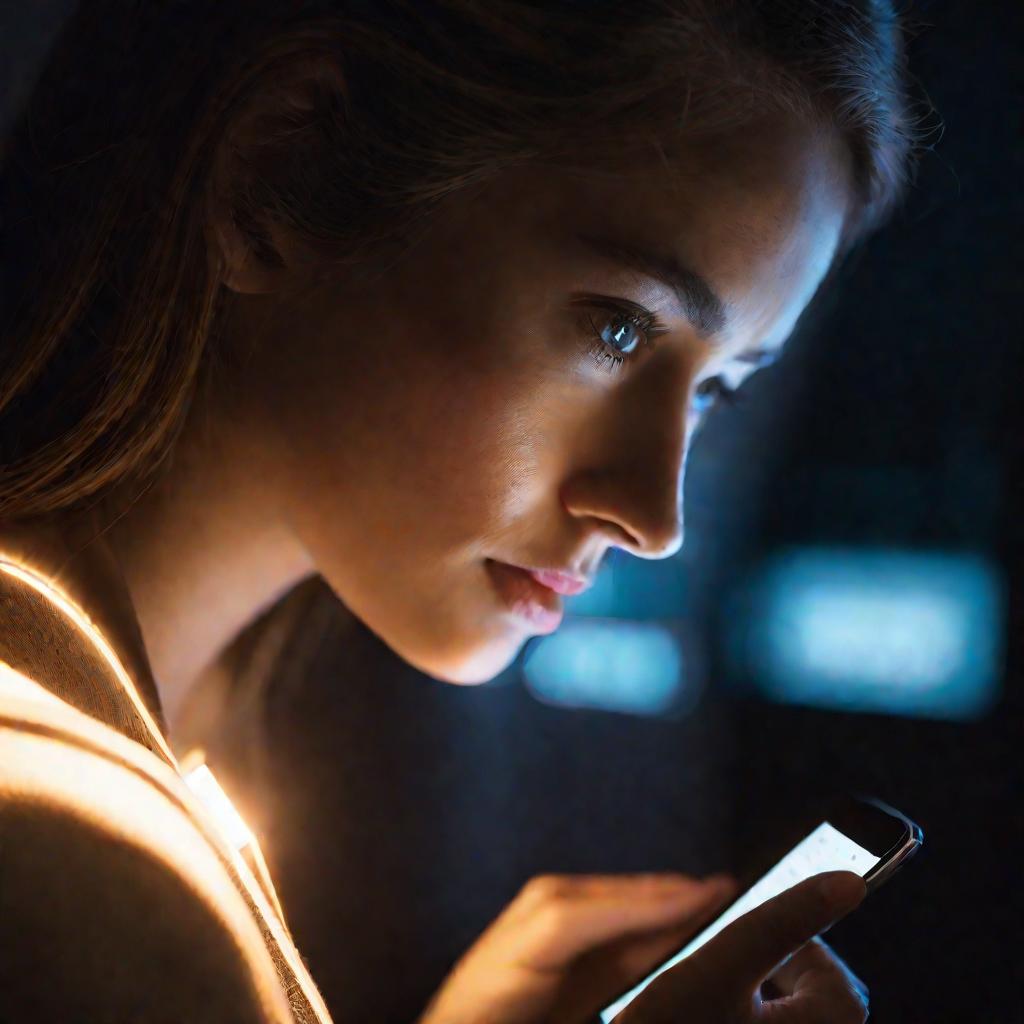
Беспроводная синхронизация по Wi-Fi и Bluetooth
Еще один популярный способ - беспроводная синхронизация смартфона с ПК. Для этого потребуется подключение по Wi-Fi или Bluetooth. Рассмотрим особенности этих технологий.
Синхронизация по Bluetooth
Это классический беспроводной способ, использовавшийся еще для передачи данных между старыми кнопочными телефонами. Чтобы настроить сопряжение по Bluetooth, нужно:
- Включить Bluetooth на смартфоне и компьютере.
- Найти друг друга и выполнить сопряжение устройств.
- Начать обмен файлами.
При передаче данных по Bluetooth скорость ограничена до 2-3 Мбит/с. Поэтому для больших файлов лучше использовать Wi-Fi.

Синхронизация по Wi-Fi
Это более быстрый беспроводной способ, не ограниченный скоростью Bluetooth. Для синхронизации потребуется подключить компьютер и смартфон к одной Wi-Fi сети. Затем на телефоне запускается FTP сервер или специальное приложение типа Portal, позволяющее получить доступ к файлам через браузер ПК.
Основные преимущества Wi-Fi синхронизации:
- Высокая скорость передачи данных.
- Отсутствие проводов.
- Возможность удаленного подключения.
Облачные сервисы для синхронизации
Еще один удобный беспроводной способ - использование облачных сервисов. Например, так работают Google Drive, iCloud или Dropbox. Чтобы настроить синхронизацию Android с ПК через облако, нужно:
- Зарегистрировать аккаунт в сервисе (Google, Dropbox).
- Установить приложения для работы с облаком.
- Загружать файлы в облако со смартфона.
- Скачивать с компьютера файлы из облака.
Такой способ синхронизации удобен тем, что не требует физического подключения телефона к ПК. Но у облачных сервисов есть ограничения по объему хранилища и трафика.
Синхронизация через FTP и Wi-Fi-сервер
Для более удобного беспроводного подключения к файлам смартфона можно использовать FTP или Wi-Fi-сервер на телефоне. Это позволяет получить доступ к данным как к обычной папке в Проводнике Windows.
Чтобы настроить FTP сервер на Android, нужно:
- Установить приложение FTP server.
- Запустить сервер на смартфоне.
- Подключиться к серверу с ПК через FTP клиент.
Аналогично работает и Wi-Fi сервер, только для подключения используется браузер или специальные приложения вроде Airdroid.
Преимущества такого подключения:
- Удобный беспроводной доступ к файлам Android.
- Возможность удаленного подключения через интернет.
- Высокая скорость передачи данных.
Специальные приложения для синхронизации
Также существует множество приложений для синхронизации определенных данных между ПК и смартфоном. Рассмотрим наиболее популярные из них.
OneDrive
Это приложение от Майкрософт позволяет синхронизировать фото, документы, видео между Windows ПК и телефоном Android. После установки OneDrive файлы автоматически загружаются в облако с обоих устройств.
DoubleTwist
Отличное приложение для синхронизации музыки и видео между Android смартфоном и ПК. Позволяет автоматически сохранять фото в галерею компьютера.
Moborobo
Приложение для синхронизации контактов, заметок, SMS, звонков между ПК и телефонами Android. Также отображает уведомления смартфона на рабочем столе компьютера.
Используя комбинацию из нескольких приложений, можно настроить удобную автоматическую синхронизацию нужных данных между смартфоном и ПК.
| Приложение | Функция |
| OneDrive | Фото, видео, документы |
| DoubleTwist | Музыка, видео, фото |
| Moborobo | Контакты, заметки, звонки |
Таким образом, существует множество способов синхронизации данных между Android смартфоном и компьютером на базе Windows. Каждый способ имеет свои особенности. Выбирайте вариант исходя из ваших потребностей в скорости, удобстве использования и типе синхронизируемых данных.
























